Что нужно знать
- Перейти к Настройки > Почта > Учетные записи. В Информация об учетной записи IMAP, нажмите стрелку рядом с электронной почтой и нажмите Добавить еще одно сообщение электронной почты. Добавить адреса/алиасы.
- Чтобы составить электронное письмо с новым адресом/псевдонимом, нажмите С сайта дважды, чтобы отобразить зачисленные адреса электронной почты. Выберите предпочтительный псевдоним/адрес.
- Чтобы использовать псевдоним Gmail в Почте iOS, сначала необходимо настроить учетную запись Gmail в Почте iOS как учетную запись IMAP.
Если у вас есть аккаунт Gmail, вы можете использовать приложение iOS Gmail или приложение iOS Mail для размещения своего аккаунта, а также любого другого аккаунта электронной почты, который у вас есть. Приложение «Почта» также поддерживает использование псевдонима при отправке сообщений. Узнайте, как использовать псевдоним Gmail в Почте iOS, используя любой iPad или iPhone под управлением iOS 12 или позже.
Как настроить псевдоним Gmail в Почте iOS
Вот как добавить псевдоним в Gmail:
Чтобы использовать псевдоним Gmail в Почте iOS, сначала необходимо настроить учетную запись Gmail в Почте iOS как учетную запись IMAP.
-
Перейти к Настройки > Почта > Учетные записи. (В iOS 12 или более ранней версии перейдите по ссылке Настройки > Пароли и Учетные записи, затем выберите учетную запись Gmail с поддержкой IMAP.)
-
В разделе Сведения об учетной записи IMAP раздел, нажмите стрелку рядом с адресом электронной почты.
-
Нажмите Добавить другую электронную почту.
Использовать псевдоним зарегистрированной учетной записи Gmail здесь. Хотя iOS позволяет использовать в этом поле любой адрес электронной почты, большинство программ проверки спама отбрасывают как спам любые сообщения с адресом, который не аутентифицирован на домене отправителя.
-
Добавьте столько адресов, сколько вам нужно.
-
Когда вы закончите, нажмите Учетная запись чтобы вернуться к предыдущему экрану, затем выберите Готово.
-
Теперь ваш новый адрес готов к использованию.
Как использовать псевдоним учетной записи Gmail
Когда вы составляете новое письмо после добавления псевдонима, нажмите на адрес «От» в окне сообщения, чтобы создать отдельные строки для адресов Cc, Bcc и «От». Снова коснитесь адреса «От» по умолчанию, чтобы отобразить все зарегистрированные адреса электронной почты. Выберите предпочитаемый адрес, чтобы Mail отправила сообщение с этим адресом, используя связанные с ним учетные данные учетной записи.
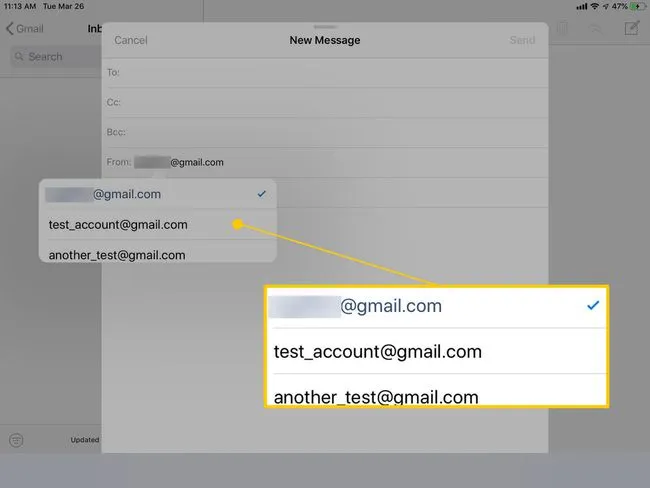
Необходимые условия для использования псевдонима Gmail в Почте iOS
Чтобы использовать псевдоним Gmail в iOS Mail, настройте свой аккаунт Gmail в iOS Mail как аккаунт IMAP, а не как настоящий аккаунт Google. При использовании настроек сервера Gmail IMAP вы теряете некоторые функциональные возможности аккаунта Google, включая календари и списки контактов. Однако вы получаете доступ к псевдонимам send-as, который Gmail запрещает в приложении iOS Mail.
Кроме того, когда вы впервые добавляете Gmail или удаляете его и добавляете аккаунт как IMAP, установите пароль для конкретного приложения, если вы настроили двухфакторную аутентификацию для своего аккаунта.
Как включить Gmail через IMAP в вашей программе электронной почты





